Microsoft acaba de lanzar la actualización de seguridad de mayo de Windows 11, pero ya está causando problemas. La versión KB5013943 corrige un total de 75 vulnerabilidades, pero no soluciona un error de bloqueo de la aplicación. De hecho, instalarlo parece empeorar el problema.
El problema parece afectar a las aplicaciones que usan .NET Framework. Como informa Windows Latest, los usuarios se han quejado de los siguientes programas a través del centro de comentarios de Microsoft:
- Equipos de Microsoft
- Discordia
- CompartirX
- KeePass
- Instalador de Visual Studio
- Corsair ICUE
- Servicio Corsario
El error no afecta a todos los usuarios de estas aplicaciones, pero si ve este mensaje de error, sabrá qué lo está causando:
“La aplicación no pudo iniciarse correctamente (0xc0000135). Haga clic en Aceptar para cerrar la aplicación”.
Como resultado, vale la pena retrasar la instalación de la actualización si aún no lo ha hecho. Es técnicamente obligatorio, por lo que puede descargarse automáticamente en segundo plano, pero la instalación requiere un reinicio que puede evitar.
Microsoft aún no ha publicado una solución, pero dos soluciones no oficiales pueden resolver el problema por usted.
Cómo reparar los bloqueos de la aplicación Windows 11 KB5013943
Mientras esperamos un parche oficial, hay otra posible solución disponible. El error parece deberse a un problema de compatibilidad entre Windows 11 y .NET Framework, por lo que la reinstalación de las versiones 3.5 y 4.8 debería resolver el problema. Así es como se hace:
- Haga clic en el ícono de búsqueda junto al menú Inicio, luego escriba ‘activar o desactivar las funciones de Windows’
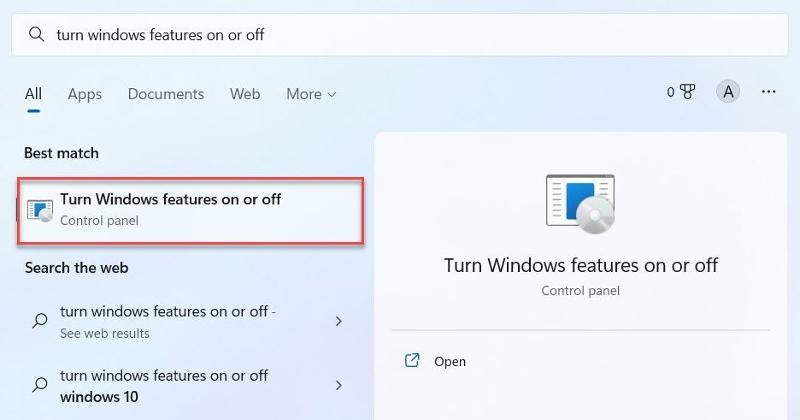
- Abra la opción correspondiente y aparecerá una ventana como la siguiente
- Desmarque las casillas junto a ‘.NET Framework 3.5 (incluye .NET 2.0 y 3.0)’ y ‘.NET Framwork 4.8 Advanced Services’, luego vuelva a marcarlas
- Haga clic en ‘Aceptar’ para confirmar, luego reinicie su dispositivo para aplicar los cambios
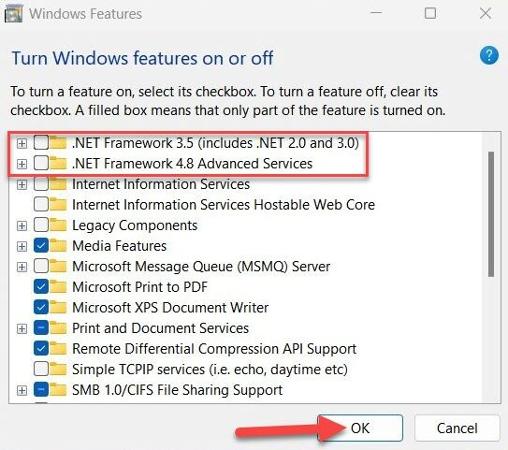
Si eso no funciona y los bloqueos de la aplicación resultan muy perjudiciales, también puede desinstalar la actualización por completo. Sin embargo, este proceso solo funcionará si lo instalaste hoy o ayer:
- Configuración abierta
- Haga clic en ‘Actualización de Windows’ en el panel izquierdo, luego en ‘Historial de actualizaciones’
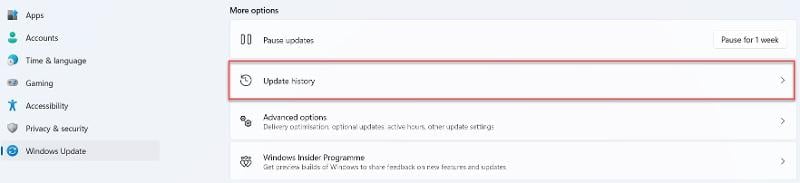
- Desplácese hacia abajo hasta la sección marcada como ‘Configuración relacionada’ y haga clic en ‘Desinstalar actualizaciones’

- Aquí se muestran las actualizaciones que se han instalado recientemente. Junto a la actualización KB5013943, haga clic en ‘Desinstalar’, luego ‘Desinstalar’ una vez más para confirmar
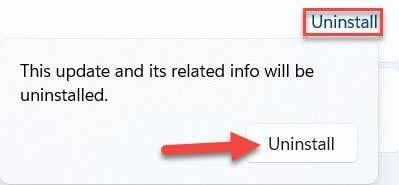
- Una vez completado, reinicie su dispositivo para aplicar los cambios
Si eso tampoco resuelve el problema, puede deberse a la actualización opcional anterior en la que se informaron por primera vez los bloqueos de la aplicación. En ese escenario, o si ha pasado más de un día desde que instaló la actualización, deberá esperar a que Microsoft publique un parche.
